與Android智慧型手機配對和連線
登錄要連接的裝置的操作稱為“配對”。首先為要與耳機第一次搭配使用的裝置進行配對。
開始操作前,請確定以下事項:
- Android智慧型手機放置在距離耳機1 m內。
- 耳機已經充夠電力。
- 備妥Android智慧型手機的使用說明書以供參考。
-
檢查耳機的狀態。
購買之後或在初始化耳機之後(若耳機上沒有配對資訊),第一次將耳機與裝置配對時:請執行步驟2。
配對第二個或之後的裝置時(耳機內有其他裝置的配對資訊):請執行步驟3。
-
(如果您在步驟1中選擇“when there is no pairing information on the headset”(耳機上沒有配對資訊時))
從充電盒中取出兩個耳機。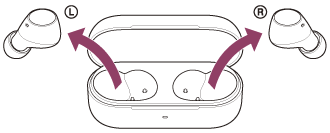
耳機電源自動開啟。
耳機便會自動進入配對模式。
您會同時從兩側耳機聽到通知聲響和語音提示說出“Pairing”(配對)。
請進行步驟4。
-
(如果您在步驟1中選擇“the headset has pairing information for other devices”(耳機內有其他裝置的配對資訊))
請將耳機放入充電盒中,讓充電盒蓋打開,然後按住充電盒背面的配對按鈕約5秒或以上。提示
- 讓充電盒蓋打開。充電盒蓋關閉時,耳機無法進入配對模式。
充電盒的指示燈(藍色)連續雙閃,耳機進入配對模式。
進入配對模式後,可以從充電盒中取出耳機。
-
如果Android智慧型手機的螢幕已鎖定,請解除鎖定。
-
在Android智慧型手機螢幕上,選擇[Settings] - [Device connection] - [Bluetooth]。
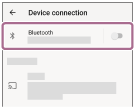
-
觸碰開關,以開啟Bluetooth功能。
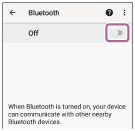
-
觸碰[WF-C510]。
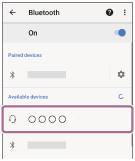
若需要輸入金鑰*,請輸入“0000”。
耳機與智慧型手機即可彼此配對及連線。
將耳機放入充電盒時,充電盒的指示燈(藍色)閃爍10次。
從充電盒內取出耳機時,您會同時從兩個耳機聽到通知聲響(只取出一側耳機時,僅從充電盒內取出的一側耳機會發出聲響),指示連線已建立。
若未連線,請參閱“連接已配對的Android智慧型手機”。
若Android智慧型手機螢幕上未出現[WF-C510],請從步驟5開始重試一次。
*密碼金鑰(Passkey)亦稱為“驗證碼”(Passcode)、“PIN碼”(PIN code)、“PIN號碼”(PIN number)或“密碼”(Password)。
提示
- 以上操作為範例。如需詳細資料,請參閱Android智慧型手機隨附的使用說明書。
- 若要刪除所有的Bluetooth配對資訊,請參閱“初始化耳機以還原回原廠設定”。
注意
- 如果配對未能在5分鐘內建立,配對模式將會取消。在這種情況下,請再從步驟2或3開始操作。
-
Bluetooth裝置配對後即無需再次配對,以下情況除外:
- 配對資訊在維修等狀況後遭到刪除。
- 與第9個裝置配對時
耳機最多能與8個裝置配對。已配對8個裝置後,要配對新裝置時,已配對裝置中最早連線的裝置的登錄資訊將被新裝置的資訊覆寫。 - 耳機的配對資訊已從連線的Bluetooth裝置中刪除時
- 初始化耳機時
所有的配對資訊都會被刪除。此時,請刪除連線裝置中的耳機配對資訊,然後再重新配對。
- 耳機可以與多個裝置配對,但一次只能播放1個配對裝置的音樂。
